Tai nghe là món đồ không thể thiếu của các game thủ khi chơi game hoặc trò chuyện trực tuyến. Thế nhưng, cài đặt tai nghe thế nào để có thể sử dụng hiệu quả nhất không phải điều mà ai cũng biết. Trong TechGuide lần này, TechSpace sẽ hướng dẫn bạn cách kết nối tai nghe có dây hoặc tai nghe Bluetooth với máy tính và sử dụng cho cả âm thanh đầu vào lẫn đầu ra.
1. Đối với tai nghe có dây

Việc đầu tiên là các bạn phải kiểm tra jack cắm ( đầu cắm ) tai để biết được kích thước của nó có phù hợp với ổ cắm của máy tính hay không. Tùy vào loại tai nghe mà bạn sẽ thấy một hoặc nhiều dây sau:
- 3.5 mm audio out – Đây là jack cắm âm thanh tiêu chuẩn trên hầu hết tai nghe và hệ thống loa. Jack 3.5 mm dùng để cắm vào cổng tai nghe và thường có màu xanh lá. Thông thường, cổng xuất âm thanh 3.5 mm cũng hỗ trợ thu tiếng (chẳng hạn như với micro).
- 3.5 mm microphone – Một số tai nghe có jack cắm 3.5 mm riêng dành cho việc thu âm. Jack này thường có màu hồng.
- USB – Đầu nối USB có hình chữ nhật dẹp và cắm vào cổng USB trên máy tính.

2. Đối với tai nghe không dây

Bước 1 : Nhấn vào nút nguồn ở trên tai nghe để có thể bật thiết bị lên. Nếu như tai nghe chưa đầy pin thì có thể các bạn cần cắm sạc nhằm đảm bảo thiết bị không tắt nguồn ở trong quá trình kết nối

Bước 2 : Nhấp vào biểu tượng windows ở ngay góc dưới bên trái màn hình. Cửa sổ Start sẽ hiện ra.

Bước 3 : Nhấp vào biểu tượng hình bánh răng cưa ở phía bên trái cửa sổ Start

Bước 4 : Nhấp chọn vào Devices ( tùy chọn hình thiết bị ngoại vi ) nằm ở giữa trang Settings

Bước 5 : Nhấp vào Bluetooth & other devices ( Bluetooth & thiết bị khác ) nằm ở phía trên bên trái của cửa sổ Devices

Bước 6 : Sau đó thì bạn nhấp vào công tác Bluetooth nếu như tính năng Bluetooth chưa được bật. Nút này nằm ở bên dưới tiêu đề Bluetooth gần ở đầu trang. Khi đó, công tác Bluetooth sẽ chuyển sang chế độ on
Nếu như công tắc Bluetooth có màu xanh dương ( hoặc màu mặc định của máy tính ) nghĩa là Bluetooth hiện đang bật.

Bước 7 : Nhấp vào mục Add Bluetooth or other device ( Thêm Bluetooth & thiết bị khác ) nằm ở đầu trang thì khi đó thực đơn Bluetooth sẽ mở ra.

Bước 8 : Nhấp vào Bluetooth ở đầu danh sách hiện ra

Bước 9 : Nhấn vào nút ghép nối ở trên tai nghe. Vị trí nút này tùy thuộc vào model của tai nghe. Thông thường ở phía trên ( hoặc bên cạnh ) nút ghép nối đều có biểu tượng Bluetooth

Bước 10 : Nhấp vào tên của tai nghe. Tên thiết bị sẽ hiện ra ở trong danh sách Bluetooth sau vài giây. Tên tai nghe thường là sự kết hợp giữa tên của nhà sản xuất và số hiệu tai nghe.
Nếu như tai nghe không được hiện ra trong danh sách Bluetooth thì các bạn hãy tắt Bluetooth rồi sau đó nhấn vào nút ghép nối ở trên tai nghe rồi bật Bluetooth trở lại.

Bước 11 : Nhấn vào mục Pair ở phía dưới tên tai nghe. Tai nghe sẽ bắt đầu được ghép với máy tính. Sau khi kết nối thì tai nghe của các bạn đã có thể được thiết lập ở trong cài đặt của hệ điều hành windows.
Tuy nhiên để thực hiện việc cắm tai nghe ở máy tính cũng không chỉ mỗi thế là xong mà bạn phải cài đặt cấu hình âm thanh ở trên máy tính với tai nghe thì mới dùng được trọn vẹn nhất.
Thay đổi thiết lập windows Sound
Bước 1 : Nhấp vào biểu tượng Windows ở góc dưới bên trái của màn hình thì cửa sổ Start sẽ hiện ra

Bước 2 : Nhập Sound vào Start

Bước 3 : Nhấp vào mục Sound – ứng dụng hình chiếc loa nằm ở đầu cửa sổ Start

Bước 4 : Nhấp vào tên của tai nghe nằm giữa cửa sổ

Bước 5 : Nhấp vào Set Default thì tai nghe của các bạn sẽ trở thành tùy chọn âm thanh đầu ra mặc định khi được kết nối

Bước 6 : Rê chuột đến thẻ Recording và nhấn vào đó

Bước 7 : Nhấp vào tên của tai nghe nằm giữa cửa sổ

Bước 8 : Tiếp đến thì nhấp vào Set Default thì tai nghe của các bạn sẽ trở thành tùy chọn âm thanh đầu vào mặc định khi được kết nối với máy tính

Bước 9 : Cuối cùng thì chọn vào Apply rồi kích Ok thì thiết lập của các bạn sẽ được lưu. Vậy bây giờ thì các bạn sẽ có thể bắt đầu sử dụng tai nghe ở trên máy tính
Top 21 tai nghe cho laptop dell viết bởi Nhà Xinh
Dell XPS 13 mới không có jack tai nghe, liệu trang bị này có còn cần
- Tác giả: tinhte.vn
- Ngày đăng: 11/27/2022
- Đánh giá: 4.71 (464 vote)
- Tóm tắt: Trên điện thoại thì jack âm thanh 3,5 mm dần bị loại bỏ để khiến thiết bị mỏng hơn. Thế nhưng xu hướng này cũng đã bắt đầu xuất hiện trên laptop nhưng mình nghĩ …
Tổng hợp 5 cách khắc phục laptop không nhận tai nghe hiệu quả

- Tác giả: hc.com.vn
- Ngày đăng: 05/25/2022
- Đánh giá: 4.58 (360 vote)
- Tóm tắt: Đồng thời hỗ trợ xử lý các xung đột trong laptop của bạn. – Vì những tính năng vượt trội trên, Driver Booster hoàn toàn có khả năng hỗ trợ bạn trong việc khắc …
- Khớp với kết quả tìm kiếm: – Phần mềm này hỗ trợ download Driver tự động cho máy tính, kiểm tra các trình điều khiển phần cứng cho hệ điều hành đang sử dụng, tải về và cài đặt Driver mới nhất nếu được sự đồng ý của người dùng. Đồng thời hỗ trợ xử lý các xung đột trong laptop …
Cách kết nối tai nghe bluetooth với máy tính đơn giản nhất

- Tác giả: binhminhdigital.com
- Ngày đăng: 09/05/2022
- Đánh giá: 4.39 (438 vote)
- Tóm tắt: Đa số các dòng laptop và cả máy tính để bàn trên thị trường hiện nay đều được tích hợp công nghệ bluetooth. Còn với những máy tính không hỗ trợ công nghệ này, …
- Khớp với kết quả tìm kiếm: Đa số các dòng laptop và cả máy tính để bàn trên thị trường hiện nay đều được tích hợp công nghệ bluetooth. Còn với những máy tính không hỗ trợ công nghệ này, bạn cũng có thể sử dụng một thiết bị hỗ trợ từ bên ngoài để kết nối với tai nghe. Với mỗi …
Win 11 không nhận tai nghe? Cách khắc phục hiệu quả nhất
- Tác giả: fastcare.vn
- Ngày đăng: 08/07/2022
- Đánh giá: 4.08 (277 vote)
- Tóm tắt: ✤ Bước 3: Tại mục Device Usage > Chọn Use this device (enable) > Chọn OK. Xem thêm: Cách hiển thị pin trên laptop Win 11 cực dễ, bạn đã biết …
- Khớp với kết quả tìm kiếm: Máy tính và tai nghe không tương thích với nhau? Sau khi cập nhật lên hệ điều hành Win 11, khá nhiều người gặp phiền phức vì không thể nhận âm thanh khi kết nối tai nghe với máy tính. Bỏ túi cách phục hiệu quả trường hợp Win 11 không nhận tai nghe …
2 Cách kết nối tai nghe với máy tính để bàn CHUẨN NHẤT

- Tác giả: songlongmedia.com
- Ngày đăng: 07/06/2022
- Đánh giá: 3.9 (479 vote)
- Tóm tắt: Cách kết nối tai nghe bluetooth với PC, Laptop · More videos · More videos on YouTube · Cách kết nối tai nghe với máy tính để bàn · Cài đặt cấu hình âm thanh trên …
- Khớp với kết quả tìm kiếm: Tai nghe là thiết bị được sử dụng phổ biến để nghe nhạc, trò chuyện hay chơi game. Tuy nhiên, một số người dùng thường gặp phải trục trặc khi kết nối tai nghe với máy tính để bàn. Trong bài viết dưới đây, Songlongmedia sẽ gửi đến bạn chi tiết 2 cách …
Khắc phục lỗi laptop không nhận tai nghe dây trên Windows 11
.jpg)
- Tác giả: suachualaptop24h.com
- Ngày đăng: 03/01/2022
- Đánh giá: 3.65 (324 vote)
- Tóm tắt: Cắm tai nghe dây nhưng laptop không nhận là lỗi phổ biến, dù bạn sử dụng hệ điều … Sửa lỗi jack cắm tai nghe bị hư trên laptop nhanh chóng …
10 Cách Khắc Phục Laptop Không Nhận Tai Nghe Trong 5 Phút
- Tác giả: nguyenkim.com
- Ngày đăng: 10/15/2022
- Đánh giá: 3.54 (326 vote)
- Tóm tắt: Bạn có thể tham khảo những cách khắc phục qua bài viết trên. Thông tin đến bạn. Laptop Dell Inspiron 7306 win 10 không nhận tai nghe bluetooth lỗi do đâu?
5 cách sửa lỗi Laptop không nhận tai nghe (100% thành công)

- Tác giả: ben.com.vn
- Ngày đăng: 10/07/2022
- Đánh giá: 3.3 (507 vote)
- Tóm tắt: Laptop không nhận tai nghe là lỗi phổ biến mà bạn có thể sẽ gặp phải khi sử dụng laptop. Hãy đọc 5 cách khắc phục lỗi sau của Ben Computer nhé.
- Khớp với kết quả tìm kiếm: Nếu bạn đã thử qua tất cả các cách ở trên nhưng vẫn chưa thể khắc phục được lỗi này, vậy bạn hãy kiểm tra Driver, Driver là một yếu tố vô cùng quan trọng có thể gây ảnh hưởng đến kết nối giữa tai nghe và laptop do quá cũ hoặc bị thiếu. Hãy cập nhật …
Cách cắm tai nghe vào máy tính để bàn, laptop đơn giản nhất
- Tác giả: duhunggroups.com
- Ngày đăng: 01/17/2022
- Đánh giá: 3.11 (309 vote)
- Tóm tắt: Vị trí đầu ra âm thanh có thể ở phía trước hoặc phía sau của CPU máy tính bàn Cổng micrô thường có màu hồng, trong khi cổng tai nghe thường có …
- Khớp với kết quả tìm kiếm: Điều bạn cần làm lúc này là hãy vệ sinh máy sạch sẽ, sau đó thử cắm nhẹ jack cắm rồi xoay từ từ cho đến khi nghe được âm thanh. Nếu vẫn không nghe được, bạn hãy thử cắm sang một thiết bị khác để kiểm tra thử, phòng trường hợp tai nghe bạn có vấn đề. …
Cách gắn tai nghe điện thoại với máy tính

- Tác giả: maytinhtram.vn
- Ngày đăng: 03/27/2022
- Đánh giá: 2.81 (106 vote)
- Tóm tắt: 3.5mm microphone – Một số tai nghe có jack cắm 3.5 mm riêng dành cho việc thu … Trong khi đó ở máy tính xách tay (laptop) thì những cổng này nằm bên trái, …
- Khớp với kết quả tìm kiếm: Trên máy tính xách tay với cổng kết nối không cò màu thì ngõ vào âm thanh sẽ có ký hiệu của chiếc tai nghe bên cạnh, còn ngõ vào micro thì có hình micro. Vị trí cổng USB trên mỗi thiết bị máy tính sẽ có sự khác nhau, nhưng thường sẽ nằm gần các …
Cách cắm tai nghe vào máy tính để bàn và khắc phục máy tính không nhận
- Tác giả: viettelstore.vn
- Ngày đăng: 11/16/2022
- Đánh giá: 2.88 (149 vote)
- Tóm tắt: Bước 2: Cài đặt cấu hình âm thanh cho tai nghe kết nối với máy tính … bạn cũng có thể tham khảo thêm những cách khắc phục lỗi laptop không nhận tai nghe.
Sửa lỗi Laptop không nhận tai nghe nhạc hoặc mất âm thanh

- Tác giả: topthuthuat.com
- Ngày đăng: 07/17/2022
- Đánh giá: 2.59 (79 vote)
- Tóm tắt: e dùng máy tính hãng dell nm lúc e cắm tai nghe vào thì nó hiện lên màn hình là ” k nhận đc đầu dây ” e phải làm thế nào ạ ? … Máy dell của mình báo nhận tai …
- Khớp với kết quả tìm kiếm: Laptop không nhận tai nghe là một trong những vấn đề rất hay xảy trong khi sử dụng máy tính PC hoặc Laptop, dù bạn có đang dùng Windows 7, Windows 8.1 hay Windows 10 mới nhất thì chúng ta vẫn không thể tránh lỗi phiền phức này. Nếu như bạn gặp khó …
Hướng dẫn sửa lỗi laptop không nhận tai nghe
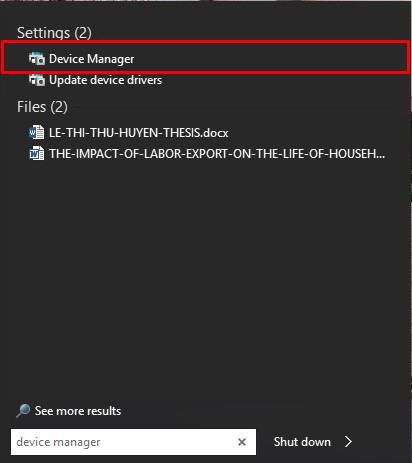
- Tác giả: laptopleson.com
- Ngày đăng: 08/11/2022
- Đánh giá: 2.53 (177 vote)
- Tóm tắt: Nếu không được ta chuyển sang kiểm tra và cài đặt lại Driver âm thanh cho máy. + Bước 1: Bạn gõ vào ô tìm kiếm từ khóa Device Manager.
- Khớp với kết quả tìm kiếm: Ngoài việc sử dụng Driver Booster như là phương pháp giúp bạn giảm thiểu rủi ro khi không may cài hay gỡ các driver cho máy tính xách tay sẽ gây lỗi như một số phần mềm không chính gốc khác thì nó cũng giúp bạn biết được driver nào cũ, mới hay cần …
Cách sửa lỗi Laptop không nhận mic tai nghe

- Tác giả: thuthuatphanmem.vn
- Ngày đăng: 05/04/2022
- Đánh giá: 2.54 (91 vote)
- Tóm tắt: Mic của tai nghe là một dạng Jack cắm và chúng thường gặp các lỗi ngoài ý muốn trên Laptop. Một trong số những lỗi phổ biến nhất đó chính là Laptop không …
- Khớp với kết quả tìm kiếm: Các bạn sử dụng cồn để làm ướt tăm bông và tiến hành vệ sinh cổng kết nối tai nghe trên Laptop. Các bạn lưu ý khi vệ sinh bằng tăm bông các bạn nên xoay tròn để bụi bẩn bám vào bông. Các bạn tránh việc đưa thẳng tăm bông vào bên trong, việc này sẽ …
Cách khắc phục khi gặp lỗi về âm thanh trên Windows 10
- Tác giả: phuongtung.vn
- Ngày đăng: 07/02/2022
- Đánh giá: 2.36 (152 vote)
- Tóm tắt: Trên một cái laptop bình thường sẽ có ít nhất 2 thiết bị output: jack tai nghe và loa ngoài. Trên desktop thì nhiều khi cũng có tích hợp loa, khi chỉ có …
Cách khắc phục lỗi laptop không nhận được tai nghe
- Tác giả: laptopquangninh.vn
- Ngày đăng: 05/20/2022
- Đánh giá: 2.29 (116 vote)
- Tóm tắt: Với một vài hãng laptop nổi tiếng như Dell, Asus, Lenovo, Acer,… thời … Một khi đã xác định chính xác lỗi không nghe được tai nghe trên laptop là do đâu …
Lỗi máy tính không nhận tai nghe và cách khắc phục nhanh nhất

- Tác giả: vuongkhang.com
- Ngày đăng: 10/15/2022
- Đánh giá: 2.28 (123 vote)
- Tóm tắt: Khi máy tính, laptop của bạn không thể kết nối với tai nghe thì rất có thể … Đặc biệt, trên các thiết bị chạy Windows 10 như Surface, Dell …
- Khớp với kết quả tìm kiếm: Đây luôn là giải pháp đơn giản nhất được áp dụng cho hầu hết mọi sự cố xảy ra, kể cả lỗi máy tính không nhận tai nghe này. Đặc biệt, trên các thiết bị chạy Windows 10 như Surface, Dell,… thi thoảng sẽ gặp phải tình trạng xung đột giữa các phần …
Hướng dẫn cách kết nối tai nghe bluetooth với laptop Win 7, 8, 10, 11 đơn giản nhất cho bạn
- Tác giả: didongviet.vn
- Ngày đăng: 06/24/2022
- Đánh giá: 2.06 (154 vote)
- Tóm tắt: Bước 2: Bật kết nối bluetooth trên thiết bị tai nghe của bạn. Bước 3: Hãy vào mục Control Panel > bấm vào mục View Devices and Printers > bấm …
- Khớp với kết quả tìm kiếm: Bước 3: Sau khi đã bấm vào biểu tượng Bluetooth thì nó sẽ đối màu sáng xanh lam báo rằng tín hiệu đã được bật > sau đó để kết nối thì bạn bấm chọn vào mục Bluetooth > rồi chọn vào dòng Go to Setting > tìm tên thiết bị tai nghe bạn muốn kết …
Cách kết nối tai nghe với máy tính, laptop

- Tác giả: ngocthiensup.com
- Ngày đăng: 03/19/2022
- Đánh giá: 1.99 (183 vote)
- Tóm tắt: 3.5 mm audio out: Đây là jack cắm âm thanh phổ biến trên hầu hết tai nghe hiện nay. Jack 3.5mm được cắm vào cổng tai nghe màu xanh lá, …
- Khớp với kết quả tìm kiếm: Tai nghe là thiết bị được sử dụng phổ biến để học và làm việc trực tuyến. Tuy nhiên, một số người dùng thường gặp phải trục trặc khi kết nối tai nghe với máy tính, laptop. Trong bài viết dưới đây, chúng tôi chia sẻ cách kết nối tai nghe với máy tính …
Thay Jack Tai Nghe 3.5 Laptop Dell Vostro 3400
- Tác giả: tinphat24h.com.vn
- Ngày đăng: 09/23/2022
- Đánh giá: 1.92 (91 vote)
- Tóm tắt: Tín Phát 24h nhận Thay Jack Tai Nghe 3.5 Laptop Dell Vostro 3400 bảo hành 1 tháng Tín Phát 24h www.tinphat24h.com.vn nhận thay vỏ Laptop … Gửi cho bạn bè …
Tai Nghe – hacom
- Tác giả: hacom.vn
- Ngày đăng: 05/07/2022
- Đánh giá: 1.83 (142 vote)
- Tóm tắt: Tai nghe nhạc giá rẻ dành cho Laptop, PC, điện thoại siêu chất lượng. HACOM có rất nhiều mẫu mã, chủng loại tai nghe với giá từ 129K giảm lên tới 50%.
